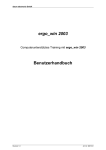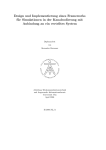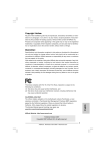Download Spineliner - Benutzerhandbuch - Mobile - Version 4.0
Transcript
Spineliner Computer Assisted Physical Diagnosis & Therapy Untersuchungs- & Behandlungssystem Benutzerhandbuch - Mobile – Version 4.0 Dezember 2008 TTC Gmbh – Alle Rechte vorbehalten TTC GmbH – Benutzerhandbuch – Mobile – Version 4.0 – Dezember 2008 1 INHALTSVERZEICHNIS EINLEITUNG 3 TECHNISCHE DATEN 4 BEHANDLUNGSAUFSÄTZE (APPLIKATOREN) 5 ANWENDUNGSPROZESS 6 VORTEILE DER TECHNOLOGIE 8 INSTALLATION 9 INITIALISIERUNGSPROZESS 11 BEGRÜßUNG 13 KONFIGURATION DER SYSTEMEINSTELLUNGEN 15 ÜBERSICHT EINSTELLUNGEN 20 SYSTEMSTART 24 UNTERSUCHUNGSMODUS 29 BEHANDLUNGSMODUS 30 BEHANDLUNGSEINSTELLUNGEN 31 ZUSAMMENFASSUNGSANSICHTEN 35 ZUSAMMENFASSUNGSTABELLE 36 KONTRAINDIKATIONEN 37 TTC GmbH – Benutzerhandbuch – Mobile – Version 4.0 – Dezember 2008 2 Einleitung Der Spineliner wurde 1997 von der amerikanischen Gesundheitsbehörde (FDA) in allen US-Bundesstaaten zugelassen, 2004 erfolgte die CE-Zertifizierung. Dieses medizinische Gerät ist derzeit mit rund 3.500 Einheiten in den USA, Japan und anderen fernöstlichen Staaten, Australien und seit einem Jahr auch zunehmend in Europa im klinischen Einsatz. Funktionsweise Mit dem Spineliner können auf Basis der oszillierenden Impulstechnik Funktionsstörungen des Stütz- und Bewegungssystems, besonders im Bereich der Wirbelsäule diagnostiziert und behandelt werden. Auf jedes Wirbelsegment wird ein kurzer schneller Impuls abgegeben, der Subkutis und Muskulatur durchdringt und das Segment in Schwingung versetzt. Die Frequenz dieser Schwingung wird durch einen Piezokristall gemessen, elektronisch berechnet und grafisch dargestellt. Diese Säulen- und Kurvengrafiken ermöglichen es nun dem Anwender, Schlüsse auf das Vorliegen von Funktionsstörungen in einem bestimmten Wirbelsäulenabschnitt zu ziehen. Im Therapiemodus werden Impulsserien abgegeben, die in Frequenz und Intensität auf das eingeschränkte Wirbelsäulensegment abgestimmt sind. Ziel dieser Impulsgabe ist die Behebung der Funktionseinschränkung und damit eine Harmonisierung der segmentalen Funktion innerhalb eines Wirbelsäulenabschnittes. Wie allgemein in der manuellen oder osteopathischen Medizin üblich, folgt nun ein überprüfender Diagnoseschritt: Wirbelsäulenabschnitt segmental neuerlich untersucht, wird die der zu elektronisch behandelnde aufbereiteten Ergebnisse mit dem Ausgangsbefund verglichen und damit der Behandlungserfolg dokumentiert. TTC GmbH – Benutzerhandbuch – Mobile – Version 4.0 – Dezember 2008 3 Technische Daten Stromversorgung: 120 oder 230 VAC bei 50 / 60Hz – (siehe Etikett an der Geräterückseite oder in der Gebrauchsanweisung). Stromverbrauch: 200 W Umweltbedingungen: 0°C – 45°C, Maximale Luftfeuchtigkeit 90%, nicht kondensierend Transport: Für den Transport (auch für Rückgabe oder Reparatur) ist in jedem Fall die Originalverpackung zu verwenden. Aufbewahrung: An einem staubfreien, trockenen Ort zwischen –55°C und +85°C aufbewahren. Gewährleistung: Es gelten die gesetzlichen Gewährleistungsfristen. Service: Jegliches Service des Spineliners kann nur durch den Hersteller oder einen durch diesen autorisierten Betrieb vorgenommen werden. Jede Funktionsstörung sollte an den jeweiligen lokalen Vertriebspartner gemeldet werden. Versuchen Sie unter keinen Umständen, das Gerät selbst zu reparieren, da die Gewährleistung zumindest teilweise ihre Gültigkeit verlieren kann. Versuchen Sie auch nicht, das Gerät zu öffnen, da Sie hiermit einen elektrischen Schlag riskieren. Reinigung: Die Netzverbindung unterbrechen! Der Spineliner kann mit einem trockenen, nicht fusselnden Tuch mit Alkohol abgerieben werden. TTC GmbH – Benutzerhandbuch – Mobile – Version 4.0 – Dezember 2008 4 Behandlungsaufsätze (Applikatoren) 1. 2. 3. 4. 5. Die kleinen punktuellen Einzelapplikatoren (E1 und E2) werden zur Behandlung mit konzentrierten Impulsen verwendet (Triggerpunkt). Die größeren flächigen Einzelapplikatoren werden zur Muskelkonditionierung, zur Behandlung von Sehnen und Gelenkskapseln eingesetzt. Der kleine 20mm Doppelapplikator (D1) wird bei der Untersuchung auf die Processus spinosi aufgesetzt. Dieser kleine Doppelapplikator erlaubt es, die Dornfortsätze durch die Haut und Unterhautstrukturen des Patienten zu kontaktieren, so dass der Großteil der Impulsstärke an das Segment weitergegeben wird. Bei der Behandlung wird der kleine Doppelapplikator bevorzugt für die Mobilisierung von Wirbelbogengelenken, Bandscheibenbehandlung, Stimulation von Mechanorezeptoren und zur Weichteilbehandlung eingesetzt. Der 30 mm mittelgroße Doppelapplikator (D2) wird ebenfalls zur Untersuchung und Behandlung verwendet. Bei der Untersuchung wird die resultierende Kurvenform eine Zusatzcharakteristik für paravertebrale Weichteile und Muskeluntersuchung aufweisen. Die Information über die segmentale Mobilität/Compliance wird im Vergleich zur Benutzung des 20mm Doppelapplikators weniger hoch aufgelöst. Bei der Behandlung wird der mittelgroße Doppelapplikator benutzt, wenn die Impulse auf die Querfortsätze der Wirbel abgegeben werden sollen. Der große 45 mm Doppelapplikator (D3) wird benutzt, wenn man die Impulskraft verteilen oder mehr auf das paraspinale Weichgewebe fokussieren möchte. Alle weiteren Applikatoren (soweit im Lieferumfang vorhanden) werden im Zuge der Basis-Trainings und Advanced-Trainings genauer vorgestellt. 6. TTC GmbH – Benutzerhandbuch – Mobile – Version 4.0 – Dezember 2008 5 Anwendungsprozess Der Spineliner verfügt Behandlungsfunktion. über eine Untersuchungsfunktion sowie Untersuchung: Segmentale Wirbelsäulenuntersuchung (Relative Mobilität) Muskeltonus Segmentaler Gewebetonus (Kurvenanalyse) Behandlung: Mobilisation Chirotherapeutische Behandlung Bandscheibentherapie Stimulation von Rezeptoren Triggerpunkttherapie über eine Die Analysefunktion ermöglicht dem Benutzer, den Impulsgeber auf das die Wirbelsäule umgebende Gewebe aufzusetzen und damit Impulse auf die darunter liegenden Wirbelsegmente abzugeben. Der gemessene Weichteilwiderstand sowie Amplitude und Frequenz der Schwingung des Wirbels werden als Kurve angezeigt. Die Kurvenform jedes einzelnen Messpunktes wird aufgezeichnet und analysiert. Die Amplitude ist ein Indikator für die segmentale Beweglichkeit. Die Kurvenform kann zur Bewertung von Muskelspannung und Weichteilwiderstand herangezogen werden. Die Behandlungsfunktion erlaubt es dem Behandler, aus verschiedenen Behandlungsmöglichkeiten die passende auszuwählen (unter anderem: Mobilisierungstechniken, Chirotherapeutische Techniken, Bandscheibentherapie, Mechanorezeptorstimulation, Triggerpunkttherapie u. a.). Einige Techniken werden gesondert in den folgenden Kapiteln besprochen. Die Behandlungseinheit des Spineliners besteht aus einem Impulshammer, einem Amboss, einem piezoelektrischen Sensor und verschiedenen Applikatoren. Um die Wirbelsäulensegmente zu untersuchen, muss der gewünschte Applikator ausgewählt TTC GmbH – Benutzerhandbuch – Mobile – Version 4.0 – Dezember 2008 6 und auf die Behandlungseinheit aufgesteckt werden. Die Behandlungseinheit wird zur Untersuchung eines Segmentes auf der Höhe des zu untersuchenden Segments im korrekten Winkel positioniert. Durch behutsames, gleichmäßiges Drücken wird die Vorspannung überwunden und der Untersuchungsimpuls ausgelöst. Dies geschieht durch die Beschleunigung des Hammers gegen den Amboss, danach passiert der Impuls den Applikator und die Weichteile. Der piezoelektrische Sensor misst die resultierenden Bewegungen des Segments und gibt sie als Kurve aus, welche den Gewebswiderstand und den Impulskraftverlust charakteristisch darstellt. Die Kurvenform zeigt Amplitude, Zeit, Abfallsgeschwindigkeit und Frequenz. Die Frequenz, welche die natürliche Resonanz des darunter liegenden Segments darstellt, wird berechnet und grafisch dargestellt. Es werden Amplitude, charakteristische Kurvenform und Widerstand des Segments dargestellt. Die Höhe der Balkengrafik wird vom Behandler durch Vergleich mit anderen Segmenten ausgewertet, so dass eine vergleichende Aussage über die Mobilität möglich ist. TTC GmbH – Benutzerhandbuch – Mobile – Version 4.0 – Dezember 2008 7 Vorteile der Technologie Nicht invasiv • Kein Eindringen in den paraphysiologischen Bereich • Keine schädliche Strahlung • Kann auch in manchen Fällen, in denen manuelle Manipulation kontraindiziert ist, verwendet werden. Der Spineliner ist am neuesten Stand der Forschung über Gelenksmobilisierung • Basiert auf intensiver Forschung über Resonanz • Medizinische Hochtechnologie zur Unterstützung des Arztes Der Spineliner ist eine Schnittstelle für die Kommunikation mit dem Patient • Fördert das Verständnis des Patienten für notwendige Behandlungen • Motivation der Patienten zur aktiven Therapie (Physiotherapie) Größere Genauigkeit im Vergleich zur manuellen Untersuchung • 5% vs. 70% intra-examiner und 85% inter-examiner Realibilität Präzise Gelenksprotokolle • Mechanische Impulse werden über spezielle Applikatoren auf die gewünschten Gelenke übertragen Einfach zu pflegende Patientendatenbank • Untersuchungs- und Behandlungsergebnisse werden in einer Datenbank gespeichert • Verwaltung von Patientendaten Rückmeldungen für den Arzt • Übersichtliche Darstellung der Untersuchungsergebnisse • Echtzeitanzeige des Mobilisierungsfortschrittes • Vergleich der Untersuchungsergebnisse vor und nach der Behandlung Vermindert subjektive Einflüsse • Die an den Körper abgegebenen Impulskräfte sind bekannt und kontrolliert. • Die Veränderungen werden von empfindlichen Sensoren aufgezeichnet. Verkürzt die Behandlungszeit • Stellt die “Problemzonen” dar • Kurze Behandlungszeit TTC GmbH – Benutzerhandbuch – Mobile – Version 4.0 – Dezember 2008 8 INSTALLATION Schritt 1: Prüfen Sie ob alle Teile vorhanden sind Behandlungskopf Applikatoren: 4 Einzelapplikatoren 6 Doppelapplikatoren TTC GmbH – Benutzerhandbuch – Mobile – Version 4.0 – Dezember 2008 Maus 9 Teileliste: 1x 1x 1x 2x 10x 1x 2x 1x Notebook Nb Netzteil Spineliner-Konsole Behandlungskopf Applikatoren (4 Einzel- und 6 Doppelapplikatoren) Maus (bzw. Trackball) Stromkabel USB-Kabel Schritt 2: Machen Sie sich mit den Anschlüssen an der Rückseite des Spineliners vertraut Netzstecker Buchse Netzsteckerbuchse für isolierten Stromkreis USB Verbindung zum Computer On / Off Schalter Anschluss für die BehandlungsEinheit TTC GmbH – Benutzerhandbuch – Mobile – Version 4.0 – Dezember 2008 10 Schritt 3: Verbinden Sie das gesamte Zubehör mit den passenden Buchsen auf der Rückseite Ihres Spineliners. Schritt 4: Verbinden Sie den Drucker mit Ihrem Spineliner. Schritt 5: Verbinden Sie den Spineliner mit dem Stormkreis. Schritt 6: Starten Sie die Spineliner Konsole über den Ein/Aus Schalter auf der Rückseite Schritt 7: Starten Sie das Notebook. Gratulation! In etwa 30 Sekunden sollten Sie den Begrüßungsbildschirm sehen. Sie können Ihren neuen Spineliner nun benützen. Initialisierungsprozess Wenn Sie den Rechner hochfahren, durchläuft Ihr Spineliner eine Reihe von Tests, um die korrekte Funktion von Hard- und Software zu gewährleisten. Während diesem Vorgang kann eine kurze Verzögerung auftreten. Nachdem die Selbsttest-Parameter korrekt bestätigt wurden, wird als erstes die Sprachauswahl aufscheinen. Die gewünschte Sprache wird durch Klicken einer Schaltfläche ausgewählt. TTC GmbH – Benutzerhandbuch – Mobile – Version 4.0 – Dezember 2008 11 Benutzeranmeldung: Standort: Der Standort ist üblicherweise ein Praxis- oder Spitalsname. Dieser identifiziert eindeutig das Gerät. Damit wird das Gerät eindeutig gekennzeichnet. Manchmal werden mehrere Systeme verwendet, die über ein Netzwerk verbunden sind. Dieser Parameter erlaubt es dem Benutzer, jedes Gerät einzeln in einer derartigen Anordnung zu identifizieren. Wählen sie Standort ändern, um den Geräte-Standort zu verändern. Die eindeutige Identifikation jedes Gerätes ist dadurch im Netzwerkverband gewährleistet. Benutzer: Im Benutzerfeld identifiziert sich derjenige, der das Gerät gerade benutzt. Wenn sie „Neuer Benutzer“ anklicken, können Sie einen neuen Benutzer anlegen. Als nächstes wird der Begrüßungsbildschirm auf dem Monitor erscheinen. Jeder neue Benutzer hat sich betreffend dem Haftungsausschluss zu informieren. Werden die Voraussetzungen nicht erfüllt, ist der neue Benutzer nicht berechtigt die Anwendung zu starten. TTC GmbH – Benutzerhandbuch – Mobile – Version 4.0 – Dezember 2008 12 Der Begrüßungsbildschirm verfügt über Schaltflächen für Start, Ende, Einstellungen und Kartei. Im folgenden Abschnitt werden diese Schaltflächen beschrieben. Begrüßung Start: Diese Schaltfläche initialisiert die Spineliner Software und führt Sie Schritt für Schritt zum Untersuchungsbildschirm. Ende: Diese Schaltfläche schaltet Ihren Spineliner aus. Einstellungen: Diese Schaltfläche bringt Sie zum Konfigurationsbildschirm. Dieser dient dazu, Ihr System zu personalisieren und die Software zu aktualisieren (wenn Sie ein Software Update erhalten). Kartei: Diese Schaltfläche bringt Sie zur Datenbankfunktion. Damit können Sie frühere Besuche eines Patienten und Fälle wieder aufrufen. TTC GmbH – Benutzerhandbuch – Mobile – Version 4.0 – Dezember 2008 13 Konfigurationsbildschirm Der Programmeinstellungsbildschirm verfügt über eine Vielzahl von Optionen für Ihr Gerät. Wenn neu entwickelte Software geliefert wird, können Sie hier Ihr System Aktualisieren. Die Ende Schaltfläche schließt das Fenster und bringt Sie zurück zum Anfangsbildschirm. Benutzer Einstellungen werden weiter unten genauer beschrieben. Um einen bestimmten Bereich zu verändern, wählen Sie die entsprechende Schaltfläche und klicken sie darauf. Jede Schaltfläche bringt Sie zu einem anderen Bereich des Systems. Die Bereiche sind unten aufgelistet. TTC GmbH – Benutzerhandbuch – Mobile – Version 4.0 – Dezember 2008 14 Konfiguration der Systemeinstellungen Standort: Der Standort ist üblicherweise ein Praxis- oder Spitalsname. Dieser identifiziert eindeutig das Gerät. Damit wird das Gerät eindeutig gekennzeichnet. Manchmal werden mehrere Geräte in einem Netzwerk verbunden. Manchmal werden mehrere Systeme über ein Netzwerk verbunden verwendet. Dieser Parameter erlaubt es dem Benutzer jedes Gerät einzeln in einer derartigen Anordnung zu identifizieren. Wählen sie Standort ändern um den Geräte Standort zu verändern. Die eindeutige Identifikation jedes Gerätes im Netzwerkverband ist dadurch gewährleistet. Tage bis zur Systemkalibrierung: Verbleibende Zeit bis zum nächsten Service (Erinnerung bereits einige Tage davor). Seriennummer: Seriennummer des Geräts. Datum Erstbenutzung: Datum, an welchem das Gerät zum ersten Mal verwendet wurde. Impulse (seit letzter Benutzung): Anzahl der Impulse, welche das Behandlungsgerät abgegeben hat, seit das Gerät zuletzt eingeschaltet wurde. Sollten Sie den Sensorkopf wechseln, ist es aus Wartungsgründen erforderlich, die aktuelle Impulsanzahl zu dokumentieren. Impulse (seit Erstbenutzung): Anzahl der Impulse, welche das Behandlungsgerät abgegeben hat, seit das Gerät das erste Mal eingeschaltet wurde. Patienten (seit letzter Benutzung): Anzahl der Patienten, seit das Gerät zuletzt eingeschaltet wurde. Patienten (seit Erstbenutzung): Anzahl der Patienten, seit das Gerät das erste Mal eingeschaltet wurde. Anwender: Das Anwenderfeld identifiziert den Arzt, welcher das Gerät bedient. Wählen sie Benutzer ändern, um einen weiteren Arzt einzufügen. Wählen sie Benutzer wechseln, um Information über einen anderen Arzt anzuzeigen. Erstanwendung: Das Datum an dem der Benutzer (Name des Arztes) das erste Mal das System verwendet hat. TTC GmbH – Benutzerhandbuch – Mobile – Version 4.0 – Dezember 2008 15 Letzte Verwendung: Das Datum an dem der Benutzer (Name des Arztes) das letzte Mal das System verwendet hat. Patienten (seit der letzten Inbetriebnahme): Anzahl der Patienten, seit das Gerät das Letzte Mal von einem bestimmten Benutzer eingeschaltet wurde. Patienten (seit Erstanwendung): Anzahl der Patienten, seit das Gerät das erste Mal von einem bestimmten Benutzer eingeschalten wurde. DAQ Info: Informationen zur Datenakquisition, werden nur zu Debuggingzwecken verwendet. DB Pfad ändern: Hiermit kann der Benutzer den Speicherort der Patientendatenbank verändern. TTC GmbH – Benutzerhandbuch – Mobile – Version 4.0 – Dezember 2008 16 Untersuchungseinstellungen Untersuchungsmodus: Daten können in verschiedenen Modi interpretiert werden. Die verschiedenen Modi werden im Kapitel Bedienungsgrundlagen näher erläutert. Standardabweichungen: Dieser Parameter wird zum Hervorheben von Abweichungen in der Widerstands-Balkengrafik verwendet. Die Grundeinstellung ist 1.00 Standardabweichungen vom Mittelwert. Alle Widerstandsbalken welche außerhalb von 1.00 Standardabweichungen liegen, werden hervorgehoben. Wenn dieser Wert erhöht wird, reduziert dies die Sensitivität der Hervorhebungsfunktion. Wenn dieser Wert reduziert wird, erhöht dies die Sensitivität der Hervorhebungsfunktion. TTC GmbH – Benutzerhandbuch – Mobile – Version 4.0 – Dezember 2008 17 Verwendung des ersten Schwellenwertes: Wenn die Standardabweichung errechnet wird, hat der Benutzer die Möglichkeit, entweder den ursprünglichen Schwellenwert zu verwenden oder das Gerät den Schwellenwert der Hervorhebungsfunktion anhand eines neuen Datensatzes errechnen zu lassen. Die Grundeinstellung ist, den Schwellenwert der Hervorhebungsfunktion neu errechnen zu lassen. Toleranz der Kurvenform: Dies ist ein Prozentwert, der zum Hervorheben von Kurvenformen im Untersuchungsmodus verwendet wird. Kurvenformen welche außerhalb des Toleranzbereiches liegen, werden hervorgehoben. Die Grundeinstellung für diesen Wert ist 5%. Klang am Start: Die Frequenz des „Pieptones“, wenn die Untersuchungsfunktion des Geräts für das Untersuchen der ersten Wirbel verwendet wird. Klangerhöhung pro Schritt: Die Frequenzerhöhungen des „Pieptones“ wenn die Untersuchungsfunktion des Geräts für jeden Untersuchungspunkt verwendet wird. Farbauswahl: Im vielen Bereichen des Konfigurationsmenüs haben Sie die Möglichkeit, die Farbe von Objekten und Kennzeichen zu verändern. Klicken Sie einfach auf das entsprechende Objekt und wählen Sie dann eine beliebige Farbe. Abstand zur Grundlinie der Kurvenform: Falls Sie den Kurvenform-Untersuchungsmodus verwenden, sollte dieser Parameter auf JA gesetzt werden. Dies kalibriert die Skala auf einen Wert von 50% am Nullpunkt. Schwellenwert anzeigen: Zeigt eine einzelne Linie an, welche dem errechneten Schwellenwert entspricht. Anzeige der Frequenz: Zeigt ein Liniendiagramm an, welches die Frequenz an den jeweiligen Untersuchungspunkten wiedergibt. Farbeinstellung Gradient: Mit diesem Parameter können Sie die Balkengrafiken mit Farbgradienten darstellen. Ist der Farbgradient ausgeschaltet, beginnt der Gradient in der durch die Grundeinstellung vorgegebenen Hintergrundfarbe. Software aktualisieren: Wenn neue Software entwickelt wird, wird eine CD an Sie verschickt. Legen Sie dann diese Software-CD ins Laufwerk ein und klicken Sie Software aktualisieren. TTC GmbH – Benutzerhandbuch – Mobile – Version 4.0 – Dezember 2008 18 Behandlungseinstellungen Impulslimits: Die Schaltflächen des Untersuchungsbildschirms können nach Wunsch verändert werden. Diese Schaltflächen bestimmen, wie oft das Gerät einen Impuls abgibt, falls die Behandlungstoleranz nicht erreicht wird. Zum Beispiel, falls Limit 1 ausgewählt ist und der Toleranzwert nicht erreicht wird, beendet das Gerät automatisch die Behandlung. Toleranzbewertung (%): Während der Behandlungsphase errechnet das Gerät den Widerstand gegen jeden auftreffenden Impuls. Wenn die Widerstände innerhalb der Toleranzbewertung liegen, werden sie am Behandlungsbildschirm als „Innerhalb der Toleranz“ registriert. Wird dieser Wert erhöht, reduziert dies die Sensitivität. Wird dieser Wert gesenkt, erhöht dies die Sensitivität. Auto Frequenz Auswahl (AFS): Ist dieser Parameter auf JA gesetzt, wählt das Gerät automatisch die zur Behandlung optimale Frequenz, basierend auf den Daten welche von der Untersuchung zur Verfügung stehen. Ist dieser Parameter abgeschalten, wird eine Standardfrequenz von 4 Hz verwendet. TTC GmbH – Benutzerhandbuch – Mobile – Version 4.0 – Dezember 2008 19 Auto Ausstieg Behandlungsseite: Ist dieser Parameter auf JA gesetzt, schließt das System nach Beendigung der Behandlung automatisch den BEHANDLUNGSbildschirm und öffnet den UNTERSUCHUNGSbildschirm. Ausstieg zur Analyse: Ist dieser Parameter auf JA gesetzt, öffnet das Gerät automatisch den UNTERSUCHUNGSbildschirm wenn der BEHANDLUNGSbildschirm geschlossen wird. Kurvenlinienstärke: Mit diesem Parameter wird die Stärke der Behandlungslinie festgelegt. Übersicht Einstellungen Diese Parameter verändern die Werte der Limits auf dem Übersichtsbildschirm. Werte die nicht innerhalb des Toleranzbereiches liegen erscheinen in ROT. TTC GmbH – Benutzerhandbuch – Mobile – Version 4.0 – Dezember 2008 20 Kurvenverlaufseinstellungen Farbeinstellung Kurvenübersicht: Mit diesem Parameter können Sie die Farben der Individuellen Kurvenformen im Kurvenübersichtsfenster verändern. Klicken Sie auf eine Farbtaste und wählen Sie dann eine beliebige Farbe. Farbeinstellungen der Einzelkurven: Mit diesem Parameter können Sie die Farben der Individuellen Kurvenformen verändern. Klicken Sie auf eine Farbtaste und wählen Sie dann eine beliebige Farbe. Linienstärke: Mit diesem Parameter wird die Stärke der Kurvenform festgelegt. Kurvenform X-Achse, Kurvenform Y-Achse und Kurvenform X-Achse Autoskalierung: TTC GmbH – Benutzerhandbuch – Mobile – Version 4.0 – Dezember 2008 21 Mit diesen Parametern kann die Skalierung verändert werden. Es wird empfohlen diese Werte nicht zu verändern. Sonstige Einstellungen Voreinstellung Schwarz-/Weißdruck: Mit diesem Parameter können Sie in schwarz-/weiß drucken. Es kann wünschenswert sein in schwarz-/weiß zu drucken, da dies manchmal schneller ist. Notizendruck: Mit diesem Parameter werden Ihre Notizen gedruckt. Wenn Sie nicht wünschen, dass Ihre Notizen gedruckt werden, setzen Sie diesen Parameter auf NEIN. Druckdialog anzeigen: Dieser Parameter regelt, ob ein Druckdialogfenster erscheint, bevor Sie drucken. In diesem Fenster können Sie die Einstellungen Ihres Druckers verändern. TTC GmbH – Benutzerhandbuch – Mobile – Version 4.0 – Dezember 2008 22 Feldhintergrund und Kurvenhintergrund: Die Grundeinstellung dieses Parameters ist weiß. Es wird empfohlen, diese Einstellung beizubehalten. Wird eine andere Farbe als Hintergrund eingestellt, kann dies die Dauer des Druckvorganges signifikant verlängern. Feldhintergrund und Kurvenhintergrund: Mit diesem Parameter können Sie die Hintergrundfarben ihres Systems verändern. Metrisch: Mit diesem Parameter können Sie von Englischen auf Metrische Einheiten umstellen. Klang: Mit diesem Parameter können Sie den Ton ein und ausschalten. Wiedergabegerät: Dieser Parameter wechselt zwischen dem internen (INT) ComputerLautsprecher und einem externen (EXT) Lautsprecher-System. Auto Patientenzunahme: Mit diesem Parameter können Sie einstellen, dass das System automatisch die Patientennummer um eins erhöht. Nächster Schritt: Ist dieser Parameter auf JA gesetzt, fragt das System automatisch nach einem Patienten, nachdem es eingeschaltet wurde. Kurvenformen sichern: Dieser Parameter regelt, ob der KURVENFORMEN SICHERN Bildschirm erscheint, wenn Sie zum nächsten Patienten wechseln. TTC GmbH – Benutzerhandbuch – Mobile – Version 4.0 – Dezember 2008 23 Systemstart Um den Spineliner zu initialisieren, klicken Sie den START-Button am folgenden Begrüßungsbildschirm. TTC GmbH – Benutzerhandbuch – Mobile – Version 4.0 – Dezember 2008 24 Nachdem Sie den START-Button angeklickt haben, erscheint folgender Bildschirm: Nun haben Sie 4 Optionen: Option 1: Wählen Sie einen Patienten aus dem Pulldown-Menü NAME, indem Sie auf die Pfeiltaste drücken und dann durch die Patientenliste blättern. Sie können hier auch den gewünschten Namen eingeben, so springen Sie sofort zu den Patienten mit dem von Ihnen eingegebenen Namensanfang. Wenn Sie einen Patienten ausgewählt haben, klicken Sie auf den OK-Button, um zu bestätigen. Option 2: Wählen Sie NEUER PATIENT. Geben Sie anschließend die Daten des neuen Patienten ein. Option 3: Wählen Sie einen Patienten und drücken Sie anschließend PATIENTENEINGABE-Button. So können Sie Patientendaten Telefonnummer oder Wohnadresse ändern. den wie Option 4: Wählen Sie ABBRECHEN. Es öffnet sich der Untersuchungsbildschirm, ohne dass Sie einen Patienten wählen. TTC GmbH – Benutzerhandbuch – Mobile – Version 4.0 – Dezember 2008 25 Falls Sie einen neuen Patienten hinzufügen oder einen bereits existierenden Patienten auswählen, fragt der folgende Bildschirm Falldaten ab. Fallbezeichnung: Die Software erstellt automatisch eine einmalige Fallbezeichnung basierend auf dem Datum. Es besteht auch die Möglichkeit, eine eigene Bezeichnung zu erstellen. Ursache: Die Beschwerdeursache laut Patientenangaben oder ärztlicher Diagnose. Krankheitsbeginn: In diesem Feld wird festgehalten, wann beim Patienten die Beschwerden zum ersten Mal aufgetreten sind. Bearbeiter: Name des Mitarbeiters, welcher den Patienten aufgenommen hat. Anlagedatum: Vom System erstelltes Datum. TTC GmbH – Benutzerhandbuch – Mobile – Version 4.0 – Dezember 2008 26 Notizen: Freies Feld für Notizen. Nachdem Sie die Falldaten eingegeben oder ausgewählt haben, können Sie Informationen zum Besuchstermin eingeben. Die Felder werden mit Informationen des Patienten und den Falldaten ausgefüllt und mit Datum und Besuchszeit aktualisiert. Sie können auf diesem Bildschirm ihre Notizen mit neuen Informationen aktualisieren. TTC GmbH – Benutzerhandbuch – Mobile – Version 4.0 – Dezember 2008 27 Nachdem Sie die Patienten-Informationen abgeschlossen haben, können Sie damit beginnen, mit Hilfe des Systems ihre Patienten zu untersuchen und zu behandeln. Das System öffnet den folgenden Bildschirm. Dies ist der Haupt - Untersuchungsbildschirm. Die verschiedenen Bereiche werden in den Bedienungsgrundlagen im Detail erklärt. TTC GmbH – Benutzerhandbuch – Mobile – Version 4.0 – Dezember 2008 28 Untersuchungsmodus Die Untersuchungsergebnisse innerhalb des jeweiligen Wirbelsäulenabschnittes werden als Balken- und Kurvengrafiken dargestellt. Die Grundeinstellungen dazu können bei den Behandlungseinstellungen auf dem Benutzereinstellungsbildschirm verändert werden. Diagnostisch interpretiert werden: • Widerstandsbalken (Schwellenwert) • Frequenzlinie • Mobilitätsvergleich • Individuelle Wellenform-Analyse Die technische Durchführung der Untersuchung, die Interpretation der Untersuchungsergebnisse und die Erstellung eines Therapiekonzeptes werden in speziellen Seminaren vermittelt. Nach abgeschlossener Untersuchung eines Wirbelsäulenabschnittes wird durch antippen der zu behandelnden Segmente (eines oder mehrere) in der individuellen Wellenform-Analyse und anklicken (bzw. antippen) des Buttons „Behandeln“ in den Therapiemodus gewechselt. Irrtümlich gewählte Segmente können durch antippen wieder abgewählt werden. Die Reihenfolge der Auswahl bestimmt die Reihung im Therapiemodus. Wenn kein Segment ausgewählt wird, kann nach anklicken des Buttons „Behandeln“ im Therapiemodus die Triggerpunkt-Funktion aktiviert werden. Wenn Sie eine Vergrößerung der Kurvengrafiken wünschen, klicken Sie mit der rechten Maustaste auf ein Segment der individuellen Wellenform-Analyse. In dieser Ansicht können Sie mit Aufwärts- und Abwärts-Tasten durch alle untersuchten Segmente wechseln. Sollten Sie schon vor Abschluss der kompletten Untersuchung eines Wirbelsäulenabschnittes Segmente zur Behandlung auswählen wollen, klicken Sie zuerst auf die aktuelle Balkengrafik, dann auf die auszuwählenden Segmente. Gespeichert werden maximal drei Untersuchungen (= Erstuntersuchung, Zweite Untersuchung, Letzte Untersuchung). Nach der Letzen Untersuchung gibt das Gerät einen speziellen Signalton ab. Wenn Sie dennoch eine weitere Untersuchung benötigen, klicken Sie auf die Balkengrafik der Letzten Untersuchung, die Untersuchungsergebnisse der Letzten Untersuchung werden dann gelöscht. Zwischen den Balkengrafiken der letzten zwei Untersuchungen kann mittels der gelben Buttons mit den Pfeilsymbolen umgeschaltet werden. Während der Untersuchung können Sie mit der Pfeiltaste nach links die Messwerte schon untersuchter Segmente wieder löschen. Nach Untersuchung eines kompletten Wirbelsäulenabschnittes ist ein Löschen nicht mehr möglich. TTC GmbH – Benutzerhandbuch – Mobile – Version 4.0 – Dezember 2008 29 Behandlungsmodus In den Behandlungsmodus kommen Sie, indem Sie den Button „Behandlung“ anklicken. Sie können jederzeit in den Behandlungsmodus wechseln, es ist nicht notwendig, davor eine Untersuchung durchzuführen. Allerdings ist es relevant, wie Sie in den Behandlungsmodus kommen, denn danach richtet es sich, ob Sie Patientendaten speichern oder ohne Unterbrechung behandeln oder eine Triggerpunkt-Behandlung durchführen können. Um Patientendaten zu speichern gehen Sie folgendermaßen vor: 1. Wählen Sie das/die zu behandelnde Segment/e aus 2. Klicken Sie auf den Behandlungsbutton 3. Wählen Sie die Frequenz (falls Sie nicht die Auto-Auswahl verwenden möchten, was wir aber empfehlen) 4. Wählen Sie die Impulsstärke 5. Behandlung Anmerkung: Falls Sie keine Segmente ausgewählt haben, können Sie die Behandlungsfunktion genauso nutzen, nur kann man keine Patientendaten speichern, dafür jedoch eine Triggerpunktuntersuchung und Behandlung durchführen (die Ergebnisse der Triggerpunktuntersuchung und der Triggerpunktbehandlung sind nicht zu speichern). Um eine Triggerpunktbehandlung durchzuführen gehen Sie folgendermaßen vor: Klicken Sie auf den Behandlungsbutton, wenn kein Segment markiert ist. dadurch erscheint im Behandlungsfenster der Button „Triggerpunkt“ Klicken Sie auf diesen Button Führen Sie die Triggerpunktuntersuchung mit dem gewünschten Applikator durch 5. Behandlung 1. 2. 3. 4. Anmerkung: Die Triggerpunktuntersuchung wird nach jeder Behandlung erneut vorgeschlagen. Falls Sie keine Triggerpunktbehandlung mehr durchführen wollen, klicken Sie den Button „Ende“. Falls Sie eine Triggerpunktanalyse wiederholen möchten, klicken Sie erneut auf den Button „Triggerpunkt“. Der Spineliner schlägt nach jeder Behandlung automatisch eine erneute Untersuchung des jeweiligen Wirbelsäulenabschnitts vor, um einen Behandlungserfolg sofort dokumentieren zu können. Der Spineliner generiert für die Behandlung mechanische Impulse. Die Anzahl der Impulse wird limitiert durch den Behandlungserfolg: falls keine signifikante Veränderung mehr erzielbar ist, wird die Behandlung dieses Segmentes beendet (Auto-Stopp Funktion). Während des Behandlungsvorganges berechnet der Spineliner folgende Werte: Behandlungsfrequenz, Impulsstärke, Widerstandsinzidenz, etc. Diese Informationen TTC GmbH – Benutzerhandbuch – Mobile – Version 4.0 – Dezember 2008 30 jedes einzelnen Behandlungsimpulses werden bearbeitet und im Behandlungsmonitor als rote Linie wiedergegeben. Die zunehmende segmentale Mobilisierung oder abnehmender Muskeltonus werden durch die absteigende Linie dargestellt. Wenn der Spineliner 10 Signale (Widerstandsinzidenz) in einem Fenster von +/-3% Toleranz misst, wird die Behandlung beendet. Sie können diese Toleranzen in den Systemeinstellungen verändern. Behandlungseinstellungen Impulsstärke: Sie können hier die Stärke der abzugebenden Behandlungsimpulse einstellen. Die Grundeinstellung liegt bei 15 Pfund pro Quadratzoll der Kontaktfläche. Die Impulsstärke kann durch einfaches anklicken der gewünschten Stärke eingestellt werden. Behandlungsmonitor: Der Behandlungsmonitor wird während der Behandlungsphase aktiviert und dient zur linienförmigen Darstellung der Widerstandsinzidenz des gerade behandelten Segments. Dies gibt uns eine zusammenfassende Darstellung des Behandlungserfolges. Der Impulszähler: Dieses Fenster zeigt die Anzahl der abgegebenen Impulse für das gerade behandelte Segment, für das letzte behandelte Segmente und die Gesamtanzahl der abgegebenen Impulse für den gerade behandelten Patienten an. Das Limit: Das Limit zeigt an, wie viele Impulse maximal an das zu behandelnde Segment/den Triggerpunkt abgegeben werden sollen (wenn die Auto-Stopp Funktion aktiv ist, kann es auch sein, dass das eingestellte Limit nicht erreicht wird, wenn kein weiterer Behandlungserfolg mehr zu erzielen ist – siehe oben). Die Limits können in den Systemeinstellungen verändert werden*. Behandlungsfrequenz: Diese zeigt an, mit welcher Frequenz die Behandlungsimpulse abgegeben werden. Je niedriger die Frequenz, desto langsamer werden die Impulse abgegeben. Die Auto-Frequenzauswahl: Die Messwerte für jedes Segment werden im Untersuchungsmodus gespeichert und bei Auswahl eines Segmentes für die optimale Behandlung eingesetzt. Diese Funktion ist automatisch aktiv, wenn man nach der Untersuchung im Untersuchungsmodus die zu behandelnden Segmente auswählt. Diese Funktion kann in den Systemeinstellungen ausgeschaltet werden*. *) Die Veränderungen in den Systemeinstellungen sollten nur durch sehr erfahrene Benutzer vorgenommen werden. TTC GmbH – Benutzerhandbuch – Mobile – Version 4.0 – Dezember 2008 31 Die nachfolgende Darstellung dient zur Veranschaulichung der Funktionen: Illustration „Behandlungseinstellungen": Impulszähler: Zeigt die Anzahl der abgegebenen Impulse an. Der Spineliner wird die Behandlung beenden, wenn 10 Impulse in einer Toleranz von +/-3% liegen. Limit: Setzt eine maximale Anzahl an Behandlungsimpulsen fest. Wird die Auto-Stopp Toleranz früher erreicht, wird nicht bis zum Limit behandelt. Behandlungsmonitor: Zeigt eine visuelle Information über jeden einzelnen abgegebenen Impuls an. Die Linie nähert sich einer Geraden an, wenn der Behandlungserfolg erreicht wird. Es wird Ihnen auch geholfen, die Behandlungseinheit korrekt zu positionieren, da bei schlechter Position eine stark schwankende, unbrauchbare Kurve gezeigt wird. Geht die Linie nach unten erhöht sich die Mobilität, geht sie nach oben, nimmt die Mobilität ab. Impulsstärke: Setzt die Stärke des Behandlungsimpulses fest. Diese kann auch während der Behandlung verändert werden. TTC GmbH – Benutzerhandbuch – Mobile – Version 4.0 – Dezember 2008 Behandlungsfrequenz: Zeigt die Behandlungsfrequenz an. Je niedriger die Frequenz, desto langsamer werden die Behandlungsimpulse abgegeben. Die optimale Frequenz wird während der Untersuchung /Triggerpunktuntersuchung errechnet. 32 Untersuchungsbereich: Hier klicken aktiviert den Untersuchungsmodus. Sie können jedes Wirbelsegment mit der Behandlungseinheit untersuchen. Resonanzfrequenz: Zeigt die Resonanzfrequenz des Segments an (blau gepunktete Linie). Statusmonitor: Zeigt die Patientendaten und die durchgeführte Tätigkeit an. Untersuchungsmonitor: Zeigt die Widerstandsinzidenz jedes Segments an. Die Antwortkurve sollte eine glockenähnliche Form haben. Übersicht: Hier sehen Sie alle Antwortkurven im direkten Vergleich. Sie sehen die Kurvenform, die Amplitude und die Zeitvariable der Untersuchung. Prä- und Post Kurvenform: Zeigt die Antwortkurven vor und nach der Behandlung. TTC GmbH – Benutzerhandbuch – Mobile – Version 4.0 – Dezember 2008 33 Nächster Patient: Erhöht den Patientenzähler und setzt alle Datenspeicher zurück. Hier begonnene Behandlungen werden nicht gespeichert. Untersuchungs-/Behandlungstyp: Zeigt die zu untersuchenden/ behandelnden Wirbelsäulenregion an. Ende: Führt Sie zum Haupt/Begrüßungsbildschirm zurück . Nächster Patient Datenbank: Erhöht den Patientenzähler und setzt alle Datenspeicher zurück und bringt Sie zum Patienteneingabebildschirm. Hier eingegebene Daten können gespeichert werden. TTC GmbH – Benutzerhandbuch – Mobile – Version 4.0 – Dezember 2008 34 Zusammenfassungsansichten Diese Ansichten ermöglichen eine übersichtliche Information über die erzielten Behandlungserfolge eines Patienten. Diese Übersichten werden in grafischer und tabellarischer Form zur Verfügung gestellt. Zusammenfassung in Kurvenansicht Patientenname bzw. Besuchsdatum TTC GmbH – Benutzerhandbuch – Mobile – Version 4.0 – Dezember 2008 35 Zusammenfassungstabelle TTC GmbH – Benutzerhandbuch – Mobile – Version 4.0 – Dezember 2008 36 Kontraindikationen Modifiziert nach den Kontraindikationen in der Manuellen Medizin (s. Tilscher H, Eder M, Chirotherapie 1998): • Schwere Pathomorphologie o Entzündung o Neoplasma o Hochgradige Osteoporose o Trauma, Fraktur • Starker lokaler Schmerz • Folgende Organe: Augapfel, Gonaden, Gehörgang, Brustdrüse TTC GmbH – Benutzerhandbuch – Mobile – Version 4.0 – Dezember 2008 37
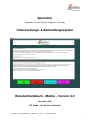
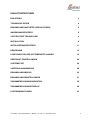




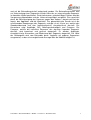
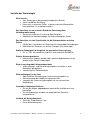
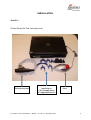

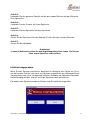
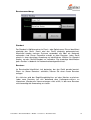
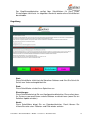
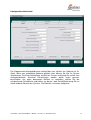
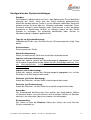
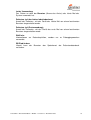
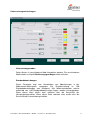

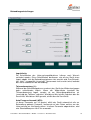
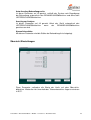
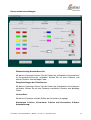
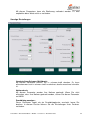

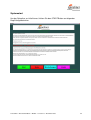
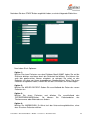
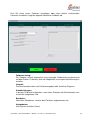
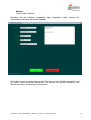
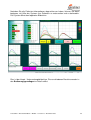



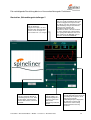
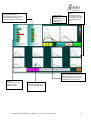
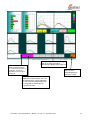
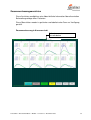
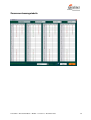
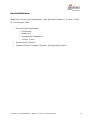
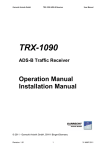



![c]Vai - LPG Wellbox](http://vs1.manualzilla.com/store/data/006783535_1-8f66d58bca4db1da5e064ca69a891161-150x150.png)